xp鼠标灵敏度怎么调|xp鼠标灵敏度调节方法
发布时间:2017-01-24 14:23:08 浏览数:
xp鼠标灵敏度怎么调?鼠标是人们平时玩游戏必须具备的工具,鼠标的灵敏度直接决定了游戏的成败,鼠标的反映速度和灵敏程度对游戏进行都是非常重要的,玩家在进行游戏之前需要对鼠标的这两个项目进行调节,使其达到最好的效果,只有鼠标灵敏度达到满意的效果,人们进行游戏才会充满激情,才能真正玩转游戏,但是很多用户却不知道如何在XP上对鼠标灵敏度进行调节,那么请来看看下面的调节方法吧。
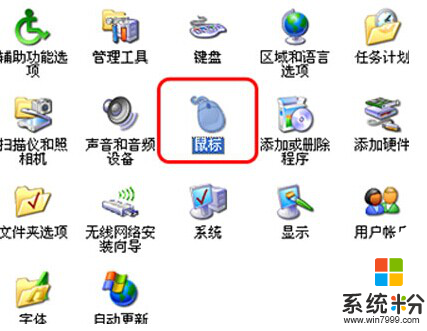
其实对鼠标灵敏度进行调节,并不像人们想象的那样复杂,首先我们用鼠标点击开始,在开始窗口中找到鼠标图标,并用鼠标左键双击这个图标。这是系统会自动出现鼠标属性窗口,我们在这个窗口中找到双击速度选项,直接对鼠标双击的速度进行调节,使其达到令我们满意的数值。
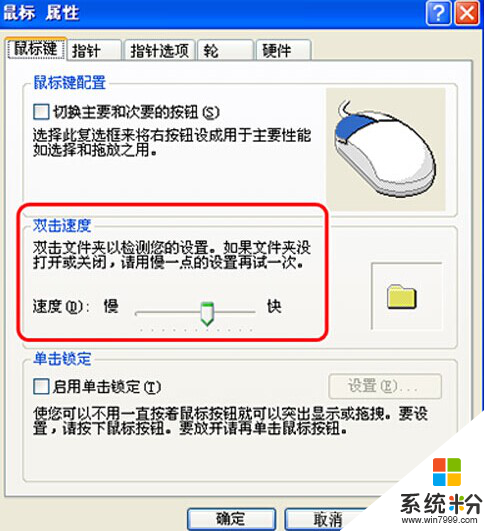
点击窗口上面的指针选项,在指针选项窗口中找到移动选型,对指针移动速度进行调节。调节完成之后点击应用按钮,然后再点击确定按钮就可以使前面的设定真正生效。
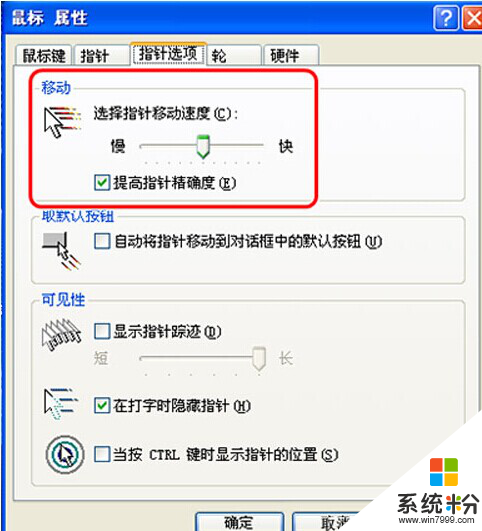
鼠标灵敏度的调节非常的简单,大家只要按照上面的步骤进行设定就可以了,有的游戏对鼠标灵敏度的要求非常的高,我们需要在进行游戏之前对鼠标灵敏度进行设定。设定的时候一定要严格按照上面的步骤进行,使鼠标的灵敏度处于最佳的数值。
【xp鼠标灵敏度调节方法】参考上述教程的步骤来操作就可以了,觉得有需要的用户可以收藏此教程,再有其他的windows系统下载后使用的故障需要修复的话,都可以上系统粉官网查看相关的教程。